macbook怎么投屏到电视上_macbook如何投屏到电视上[多图]
时间:2022-08-02 17:26作者:佚名
如今很多的一些软件问题都困扰这我们,这次小编带来的是关于:现在都喜欢使大屏来观影、打游戏等等,那macbook怎么投屏到电视上的呢,让我们一起来看看吧~
相关推荐:
kindle支持pdf格式吗
苹果手表怎么插卡
苹果拟我表情怎么保存到相册
macbook怎么投屏到电视上
1、在MacBook上打开系统偏好设置,再点击显示器。
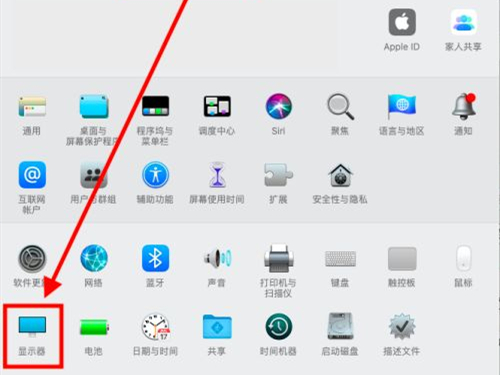
2、进入内建显示器设置页面,点开隔空播放显示器,在下拉菜单中选择电视屏幕设备即可投屏。

本文以MacBook Pro为例适用于macOS Monterey 12系统
以上就是小编给大家带来的关于“macbook怎么投屏到电视上”的全部内容了,了解更多软件资讯尽在(www.91zhuti.com)!
macbook新手掌握功能技巧
一、系统设置
下面先说几个小设置,让mac更好用
1、三指拖移
系统偏好设置->辅助功能->指针控制->触控板选项->启动拖移->三指拖移 这几乎是拿到mac后最重要的一个设置,设置完以后,你的触控板才可以6的飞起,之后就可以一个手指滑动移动鼠标,两个手指滑动移动滚动条,三个手指滑动选中目标,四个手指滑动移动屏幕,四指抓握打开菜单。
2、设置辅助角
这个功能windows上还要第三方软件才能实现。 系统偏好设置->调度中心->触发角 我把鼠标放在右上角设成了睡眠状态,左下角是启动屏保 总共可以设置四个角,还是很方便的,想关闭屏幕时,鼠标指针往右上角一划就可以了。
3、关于关机
mac其实是不用关机的,因为几乎不会产生什么冗余文件,不用的时候合上就行了,但是从保护电池的角度考虑,一个月左右还是关一次机,然后让电池完全充放电一次,应该就差不多了。
4、善用预览功能
mac当你选中文件时,不论是什么文件,都可以按空格键预览一下,非常方便,省去了找文件时打开关上的等待。 另外,mac自带的预览app,用来看pdf就已经足够了,功能不少,又非常轻量化。
5、时间机器
时间机器是mac专用的备份软件,如果电脑坏了,重做系统,这个时间机器可以把电脑回复成原来一摸一样的状态,但是要时常备份,我的建议是买一块type-c接口的硬盘,我为了安全起见在apple官网买的,一般256的机器,格出500G用来备份就足够了。
6、访达
mac里是没有分盘的概念的,整个文件系统是一个文件树,\ ->用户->(你的名字) 这个是你的个人工作区域,里面有规划好的几个文件夹,相应的文件放在里面就可以。 \ ->应用程序 这里面就是放app的文件夹,也是你装软件那个界面,拖图标的目的地,app都装在这个里面,想卸载的时候,直接在这个文件夹里把相应的app移到废纸篓即可,删的很干净。 \ ->资源库 和 \ ->系统,一般是做一些高级设置才需要用到,这里暂时先不说了。
7、搜索功能
command + space 就可以打开一个搜索框,搜索文件时非常好用,并且可以直接打开对应的app,速度非常快。
8、菜单栏
底边的菜单栏,建议设置成悬浮的,鼠标移到下面,菜单栏才出来,这样在平常,整个屏幕会显得大一些。
9、随航
随航是个非常厉害的功能,可以说就为了这个功能我才升级的新系统,配合ipad,可以把ipad当成拓展屏,速度又快又方便。
打开 macOS 的「系统偏好设置」,点击「随航」,选择连接到你的 iPad,就可以看到 iPad 上此时显示的是 Mac 的「第二块屏幕」,还可以在 「显示器」设置里调整两块屏幕的位置。
10、如何自定义桌面背景
mac在系统里对于各种设置都是有专门的文件夹,\ -> 资源库 -> Desktop Pictures,把喜欢的图片拖到这里就可以自定义桌面壁纸了。给个个人认为最好的壁纸网站把.
11、关于移动硬盘和U盘的格式问题
如果只在mac上用,直接格成Mac OS 拓展就好,如果想要同时兼容windows,那就格成exFAT,FAT32不支持大于4G的单个文件,目前我用exFAT还没碰到什么兼容的问题,很舒服的在双系统上用。
二、硬件方面
1.关于屏幕保护
关于是不是要贴膜我之前也看了好多,我最终的选择是没有贴膜。 首先,贴膜的好处就那么一条,保护屏幕不被划伤,但是这一点还是要看个人使用时的保护,一般来说都没什么大问题,即使屏幕坏了,我还买了apple care,换屏幕大概是799,不用白不用。 至于贴膜的缺点就是:1、本来mac的屏幕是做了涂层处理,是可以很大程度上避免反光的,要是贴上膜以后,反光的像镜子一样;2、贴膜降低了屏幕的色彩,现在的这块屏幕一定是色彩最好的,我个人是感觉贴上膜以后,再好的膜都影响视觉体验,尤其是做设计的。 在保护屏幕方面,就买一块3M的擦屏布我用的是最好的,什么鹿皮绒啊我都用过,不是掉毛就是太硬。有了指纹印什么的都可以擦掉,而且它是那种有纹路的表面,就不会出现擦到一粒灰,然后来回蹭把屏幕划坏的情况。
2.屏幕注意事项
一是尽量不要沾上指纹,手上的汗液对于涂层来说有一定腐蚀性;二是不要用带有酒精的清洁剂,如果实在太干,可以用加湿器喷出的水雾把擦屏布打湿然后擦干净就行了,mac的涂层一定要保护好。
3.关于键盘
我的建议是买一个键盘膜,合上屏幕的时候拿掉(关于这一点呢,我手汗比较重,不拿掉的话有时候电脑装包里再拿出来,屏幕上就印上了三排整齐的小方块=。=,我个人是有一点强迫症的,所以大家见仁见智吧)。这样有两个好处,一是前期用的时候不熟悉,mac的快捷键很多,但很有必要学习,一个键盘膜可以比较好的过渡;二是如果不放一个膜,手上的汗液沾到键盘上,合上屏幕时就会留在屏幕上,既不美观也伤屏幕。
4.关于转换器
因为mac只有四个type-c接口,有时候还是要插usb的,官方的转换器太贵,目前国产的转换器性价比和稳定性都是比较好的,我自己用的是两个U口,一个VGA(组会汇报连投影用,大多数已经用不着了),这个就还是看个人的需求。不过推荐不差钱的小伙伴也可以直接上一体式的,正常使用也差不太多,美观上来说确实很美观。
关于macbook的retina和HiDPI详细介绍:点我
直接手写配置文件的方式开启HiDPI:点我
通过RDM配合的方式来开启HiDPI:点我 点我也可以
根据我之前用的23.8寸2k显示器实测的情况来看,开启HiDPI之后,由于屏幕尺寸较小,远距离可以大概模拟mac显示器的效果,但是近看还是存在颗粒感,能达到的效果大概和高分屏的windows电脑用1080的显示器差不多,达不到高分屏的windows电脑用2k的效果(均是相对于外接显示器还原windows本身显示效果来说)。目前换了一块28寸的4k显示器,除了色彩方面多少有一些偏差外,基本能够还原macbook的显示效果了,颗粒感基本没有,最让我感到意外的是,Wii U玩塞尔达时的效果完全超过了switch。
关于显示器我在买之前还是做过一些研究的,包括参数怎么挑选,如果大家有兴趣的话,之后我会单独写一篇。
6.内胆包
内胆包是最有必要买一个的,因为mac出门携带的机会还是很多的,铝合金的外壳又比较容易沾灰,有个内胆包,出门用的时候还可以当垫子。
7.关于硬盘
256的固态对于一般使用来说已经绰绰有余,但要是存电影啊、数据集啊之类的大文件显然是不够的,搭配一块type-c的机械硬盘就可以,现在1T,2T的硬盘都很便宜,主要是type—c接口的就要贵一些,就比较坑,但是256+2T移动硬盘的搭配绝对可以满足绝大多数需求了,不得不说,现在机械硬盘是真的便宜。